惠普EliteBook 840 G5筆記如何本安裝win7系統(tǒng) 本安裝win7系統(tǒng)步驟介紹
惠普EliteBook840 G5 一直引領著業(yè)內對于商務筆記本的定義認知。僅17.9mm的機身厚度和1.48Kg的重量纖薄輕盈,14英寸屏幕不僅帶來極佳的觀感,也同時減小了機身整體尺寸更加便于攜帶。那這么款惠普EliteBook840 G5 筆記本如何一鍵u盤安裝win7系統(tǒng)呢?下面就讓我們一起來看看惠普EliteBook840 G5 安裝win7系統(tǒng)的操作方法。

安裝方法:
1、首先將u盤制作成u盤啟動盤,接著前往相關網站下載win7系統(tǒng)存到u盤啟動盤,重啟電腦等待出現(xiàn)開機畫面按下啟動快捷鍵,選擇u盤啟動進入到大白菜主菜單,選取【02】大白菜win8 pe標準版(新機器)選項,按下回車鍵確認,如下圖所示:

2、在pe裝機工具中選擇win7鏡像放在c盤中,點擊確定,如下圖所示:
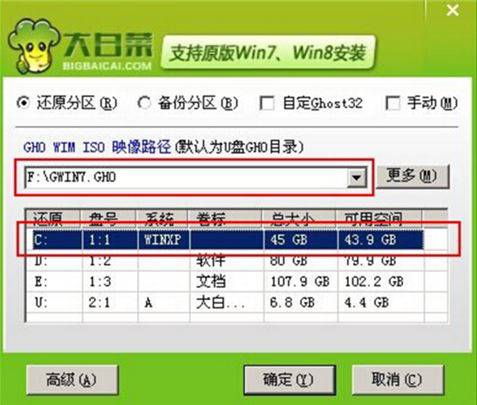
3、此時在彈出的提示窗口直接點擊確定按鈕,如下圖所示:
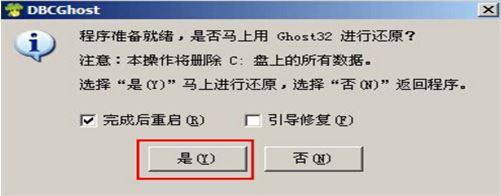
4、隨后安裝工具開始工作,我們需要耐心等待幾分鐘, 如下圖所示:
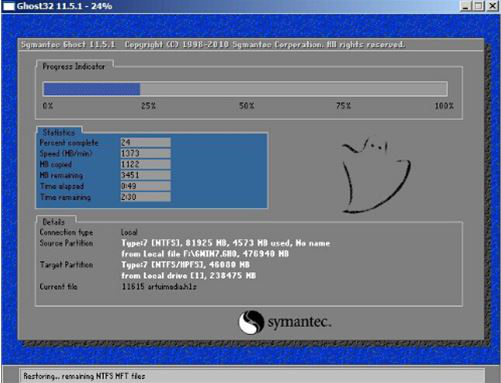
5、完成后,彈跳出的提示框會提示是否立即重啟,這個時候我們直接點擊立即重啟就即可。

6、此時就可以拔除u盤了,重啟系統(tǒng)開始進行安裝,我們無需進行操作,等待安裝完成即可。
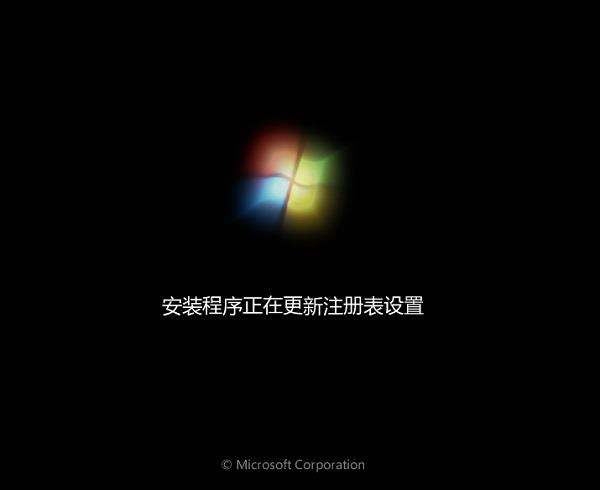
win7相關攻略推薦:
win7如何將系統(tǒng)還原功能開啟 具體操作步驟
win7系統(tǒng)網頁打不開怎么辦 win7系統(tǒng)網頁總是卡怎么解決
win7電腦將本地磁盤驅動器隱藏具體操作流程
以上就是惠普EliteBook840 G5 筆記本如何一鍵u盤安裝win7系統(tǒng)操作方法,如果惠普EliteBook840 G5 的用戶想要安裝win7系統(tǒng),可以根據(jù)上述操作步驟進行安裝。
相關文章:
1. 微軟 Win11 首個 Canary 預覽版 25314 推送 附更新內容和升級方法2. centos7怎么進去tmp目錄并清除垃圾?3. 微軟宣布將在1月10日結束對Win7/8/8.1版Edge瀏覽器的支持4. Debian11怎么結束進程? Debian殺死進程的技巧5. 讓修改過的注冊表快速生效的方法6. mac程序沒反應怎么辦 mac強制關閉程序的方法7. 統(tǒng)信uos怎么顯示隱藏文件? uos文件管理器隱藏文件的顯示方法8. FreeBSD10安裝內核源代碼方法講解9. 通過修改注冊表來提高系統(tǒng)的穩(wěn)定安全讓計算機堅強起來10. 如何雙啟動Win11和Linux系統(tǒng)?Win11 和 Linux雙系統(tǒng)安裝教程

 網公網安備
網公網安備